
「パワーポイントでの図や表の効果的な使い方を徹底解説!」について書いていきたいと思います。

・どうすれば効率的に資料を作成できるの?
ということをもう少し詳しく知りたい人は必見です!
就活でコンサルタントを目指す人もキャリアチェンジでコンサルタントを目指す人もコンサルタントは資料を作るのが上手いと思っている人は多いのではないでしょうか。
クライアント先でも綺麗な資料の作り方等について質問を受けたりもします。
ただ、コンサルタントの仕事は綺麗な資料を作ることが目的ではありません。
分かりやすい資料を作ろうとする結果、シンプルで見やすい資料となっています。
その際にポイントになるのが、図や表の使い方です。
こんな時にはこんな図を使うということをあらかじめイメージできているかいないかで、資料作成にかかる時間も大きく変わりますし、出来上がる資料の質は違ってきます。
今回は「パワーポイントでの図や表の効果的な使い方を徹底解説!」について紹介してきたいと思います。
コンテンツ
1.資料作成にはルールがある?
これから、パワーポイントでの図や表の効果的な使い方について紹介していきますが、会社やプロジェクト、ましてや担当するマネージャー等でルールが決まっていることがあります。
そこで、資料を作成する前にルールを確認することが重要です。
- パワーポイントの標準的な書式は何か?
- 使って良いフォントの種類や大きさは何か?
- 図や表で使っても良い種類は何か?
- 図や表を作る際に使っても良い色は何か?
等を確認してください。
きちんと文書化されていることもあれば、文書化されていないこともあります。
ただ、いつもルールが決まっているという訳ではありませんので、慣れないうちは資料を作る前に確認しておくと良いと思います。
そういう時には、これから紹介するような自分なりのテンプレートを準備しておくと良いと思います。
※チャートの作り方の全体感を知りたい方はこちらの記事も読んでみて下さい
2.気を付けるべきポイントの基本
まず、図や表を作る前に気を付けておくべきポイントを2つ紹介します。
色を使いすぎない
資料作成に慣れないうちはどうしても、シンプルな資料を作ることが心配です。
結果、中身をきちんと考える前にパワーポイントを作りだしてしまい、中身が薄いので図や表にたくさん色を付けてしまうなんてことはよくあります。
しかし、使う色は少ないに越したことはありません。
それは、使った色に意味を持たせるため、意味のない色が増えていくと資料が理解しにくくなるからです。
特に、特別な意味を持たせない場合は、基本は1色で表現するよう試みてください。
位置を合わせる
2点目として重要な点は、作成する図等のオブジェクトの位置を合わせるということです。
上下、左右、中央等を意識して、バランスよく図を配置してください。
例えば、以下の図で右側の図は、ほんの少しだけ上下、左右の位置がずれいています。
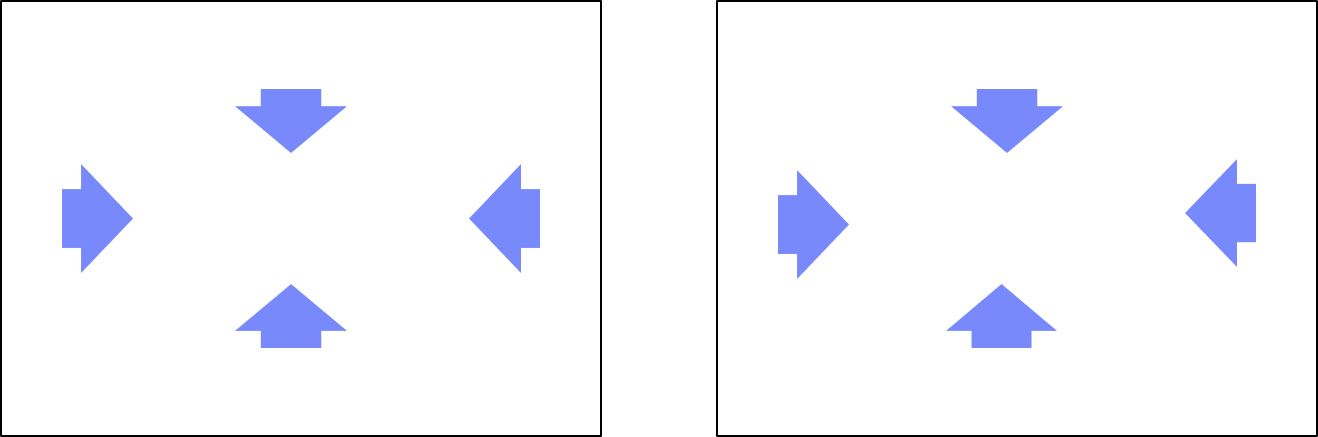
人は、無意識に図表の位置のバランスを見ています。
そのため、バランスの悪いチャートを見ると全体に不安定感を感じてしまいます。
常に、オブジェクトの配置を利用して、上下、左右、中央等で図の位置を揃えるようにしましょう。
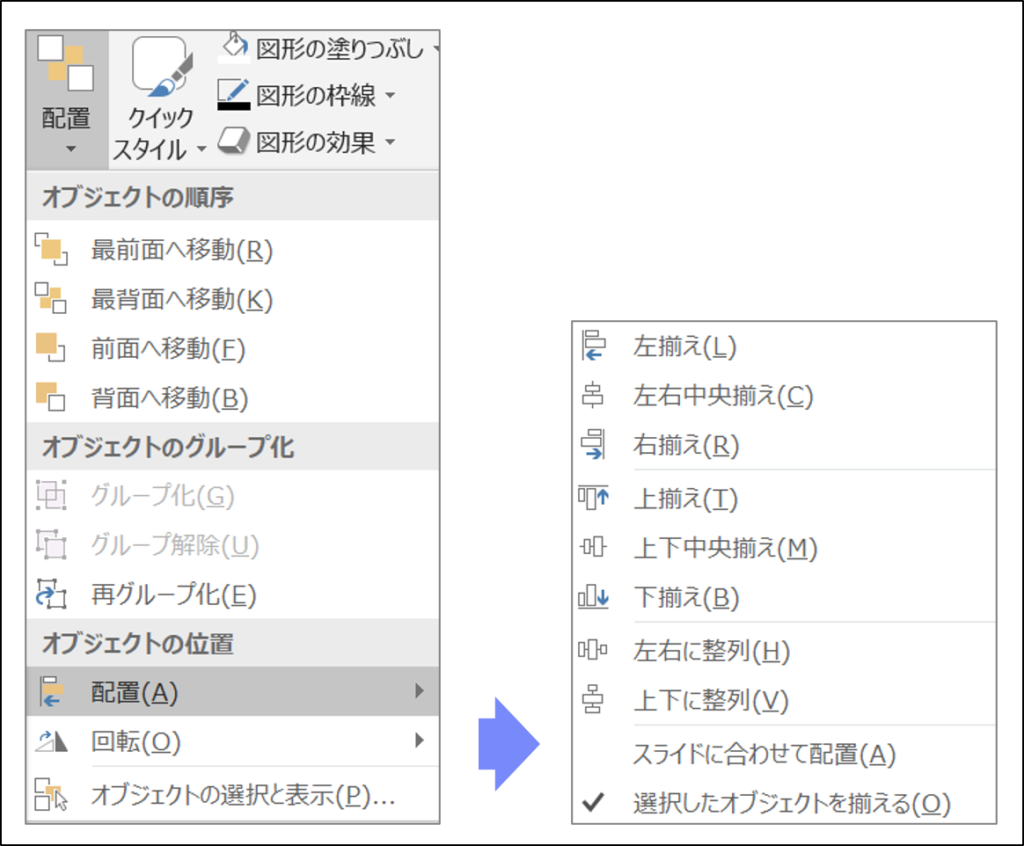
3.準備すべき図や表 10選
予め準備しておくと便利な図や表について紹介していきたいと思います。
表
表については、パワーポイントの表として作る場合もありますし、四角や線のオブジェクトを組み合わせて作るケースもあります。
プレゼンテーション等で複雑な表を作る場合は、四角や線のオブジェクトを組み合わせて作るのが効果的です。
しかし、縦軸や横軸の要素の数が変わる場合は、作業効率が落ちますので、日頃表を作る場合は、「挿入」で「表」を選択することをお勧めします。
罫線や色の付け方で、効果的な見せ方も工夫できます。
注意すべきことは、表のセルの中の余白です。
余白をきちんと取らないと、字が詰まってしまった表になり、非常にみにくくなりますので、注意しましょう。
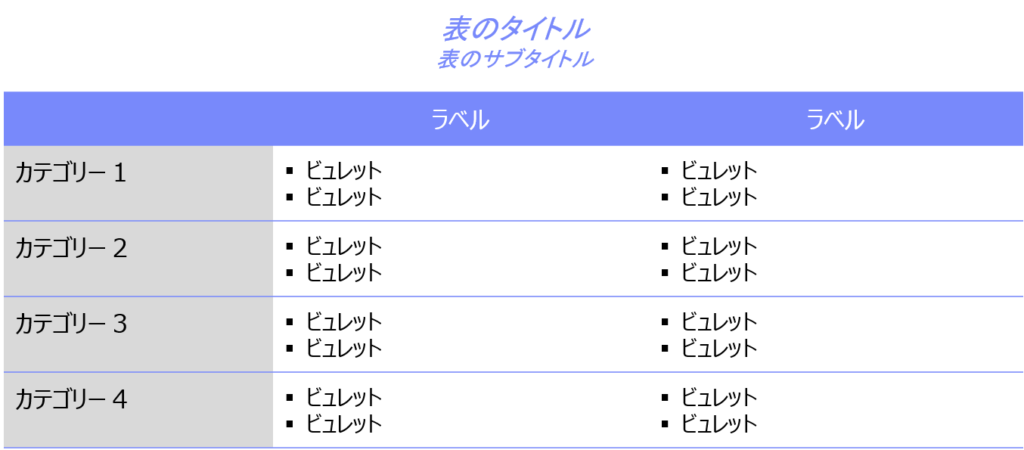
また、2×2や3×3のテーブルイメージも良く使いますので、準備しておくと重宝です。
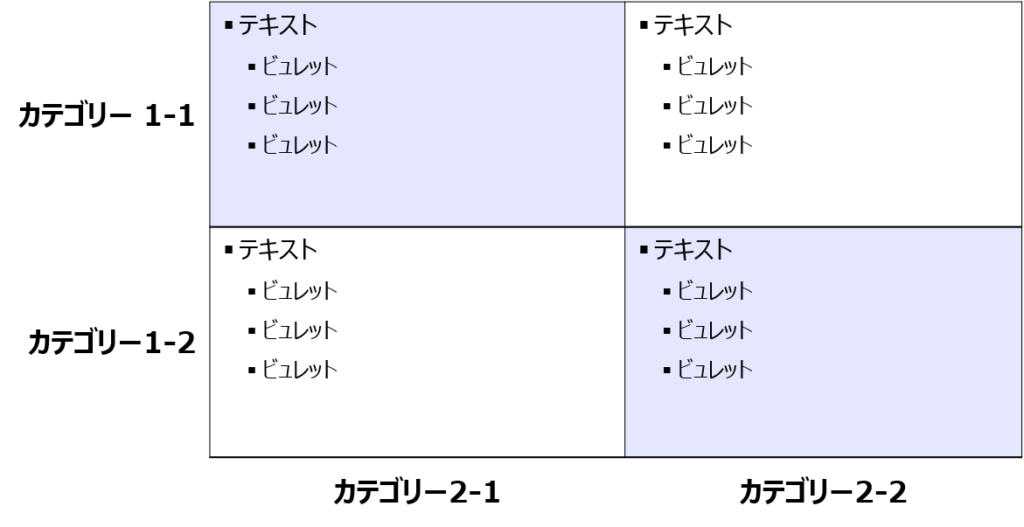
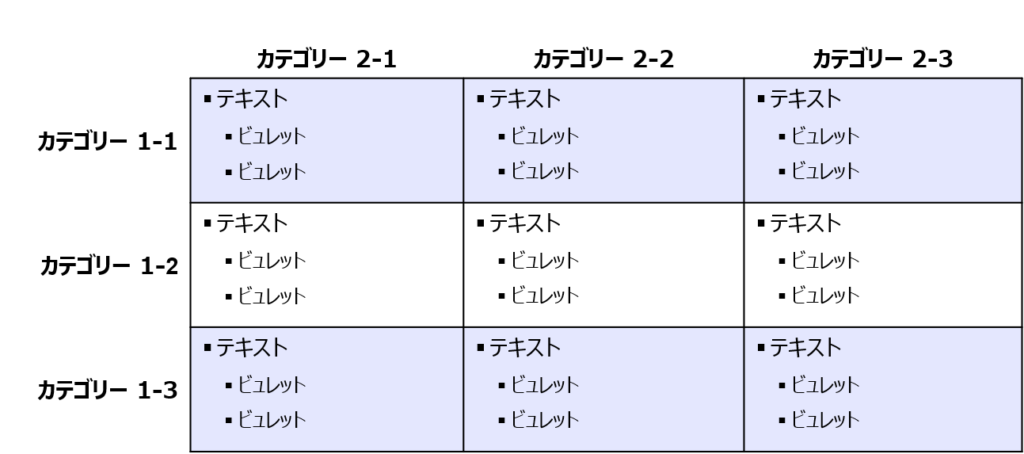
矢印
矢印は、時間や状態等の変化等様々な時に使う、非常に重要なオブジェクトです。
使うシーンや意味で基本のパターンをいくつか用意しておくと便利だと思います。
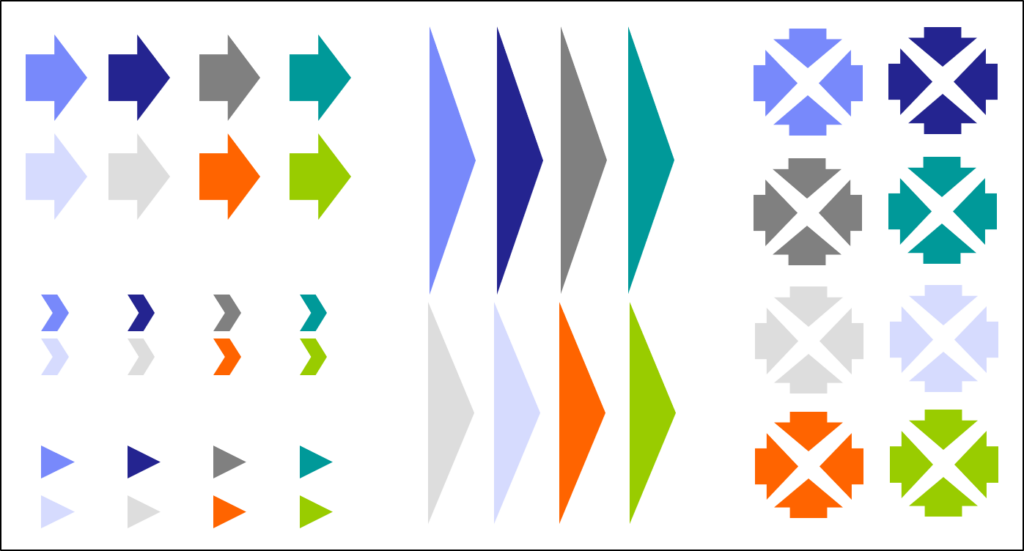
ベン図
コンサルタントの仕事では、分析結果の状態を表す際にベン図も良く使います。
しかし、ベン図も、いざゼロから作ろうとすると、気の利いた表現をするのは結構面倒です。
ベースとなるベン図のパーツを揃えておくと良いと思います。
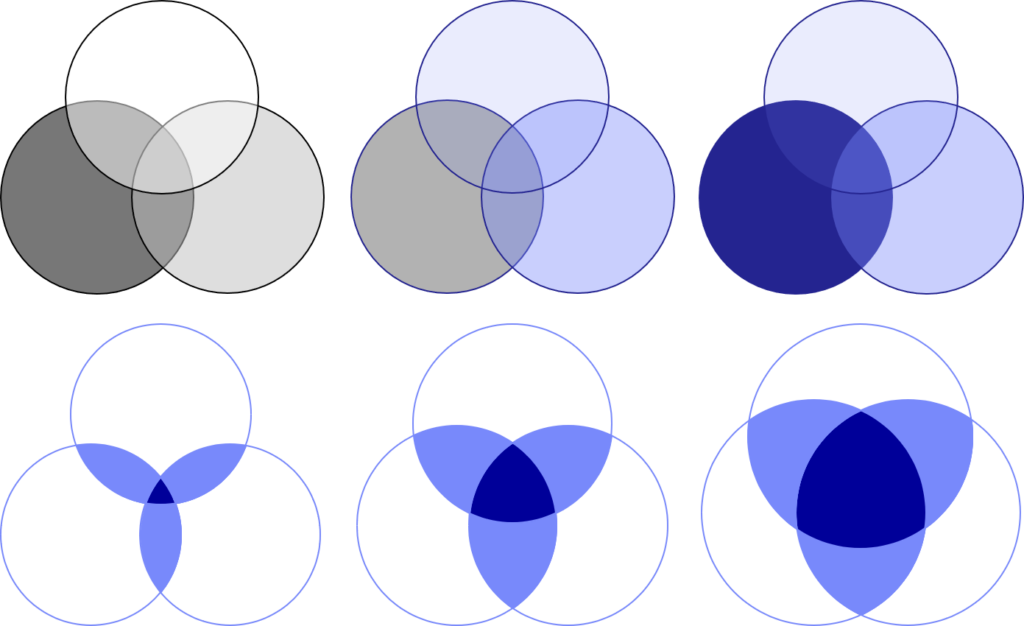
日程計画
日程計画を作ることも非常に多いです。
クライアントやプロジェクトでいろいろ表現方法は分かれると思いますが、いくつか基本のパターンを用意しておくと応用できると思います。
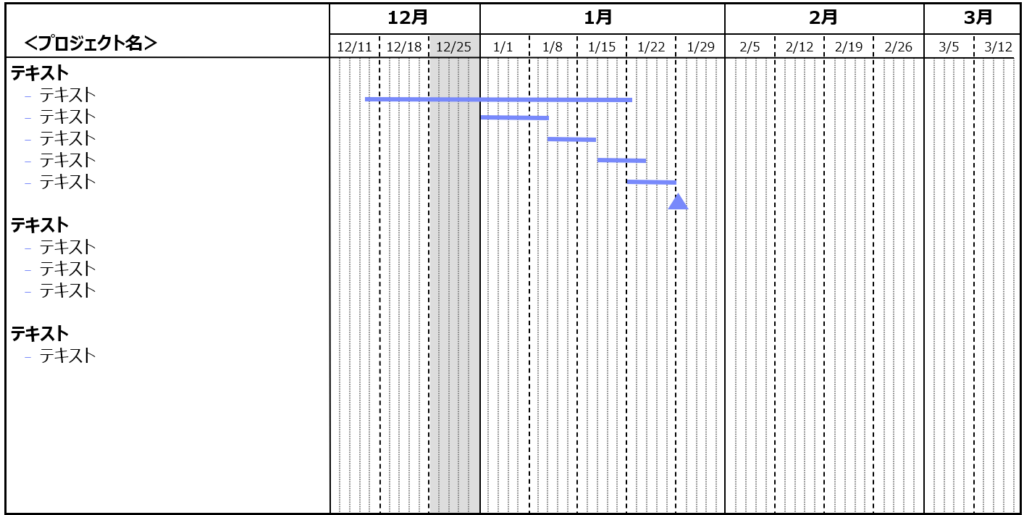
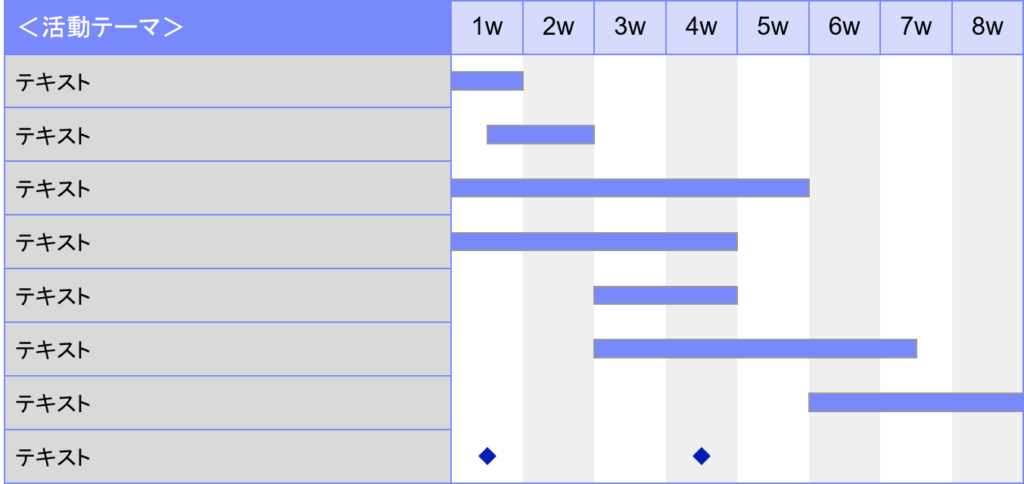
また、日程計画の他に、中長期でのマイルストーン等を検討する際に必要となるタイムラインのチャートがあります。
日程計画表のようなイメージでも良いですが、以下のようなパターンも押さえておくと便利です。
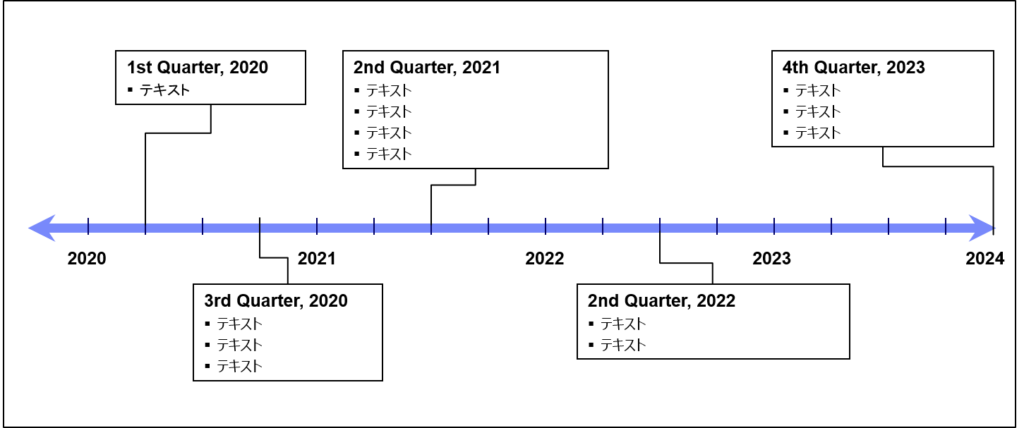
組織図
現状の組織を分析したり、どの組織に施策を展開するかを計画したり、新しい組織の在り方を検討したりと、組織図はよく出てきます。
こちらも、クライアントやプロジェクトで様々ですが、基本形は押さえておくようにしましょう。

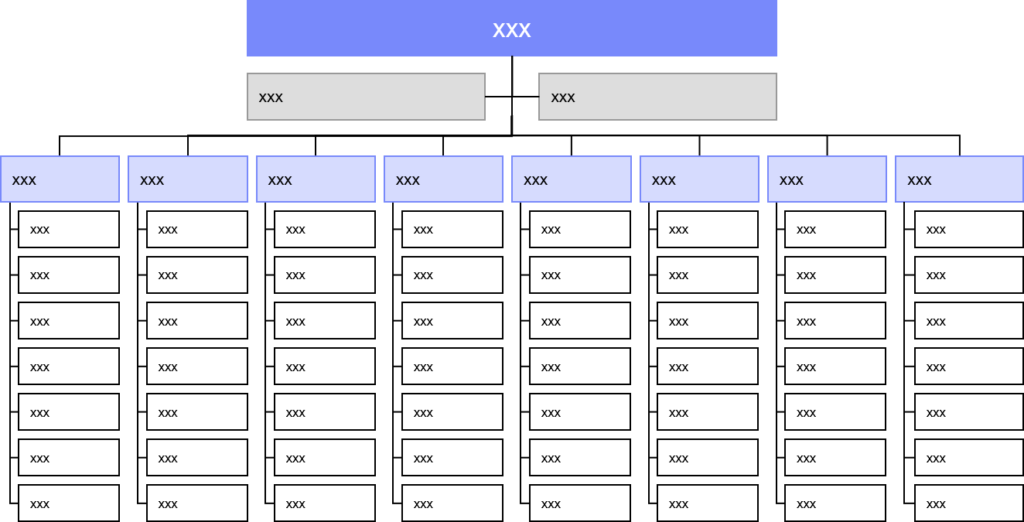
TO DO管理/課題管理
コンサルタントの重要な仕事の一つに課題管理やTO DO管理といったものがあります。
コンサルティングの仕事もWBSを作り、きちんと計画と実績を管理します。
しかし、全てが想定された通りには進みません。
途中途中で追加で検討しなければならない課題等が発生します。
そういった場合に以下のような表を準備しておくと便利です。
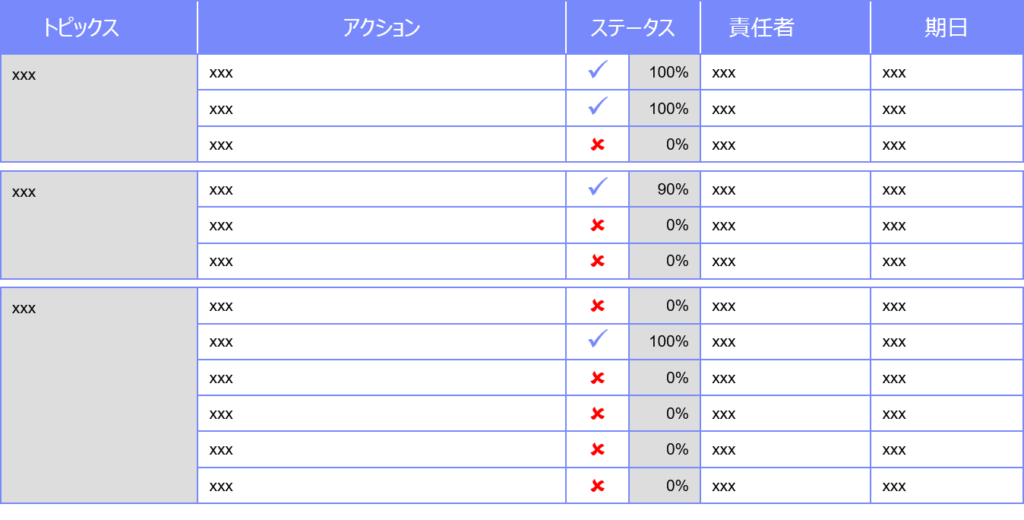
※WBSの作り方について知りたい方は、是非以下の記事も読んでみてください
その他あると便利な図
色々な施策を打ちますっていう時に、PDCAのサイクルを回すことが重要になります。
そのようなイメージを作る際にあると便利な図です。
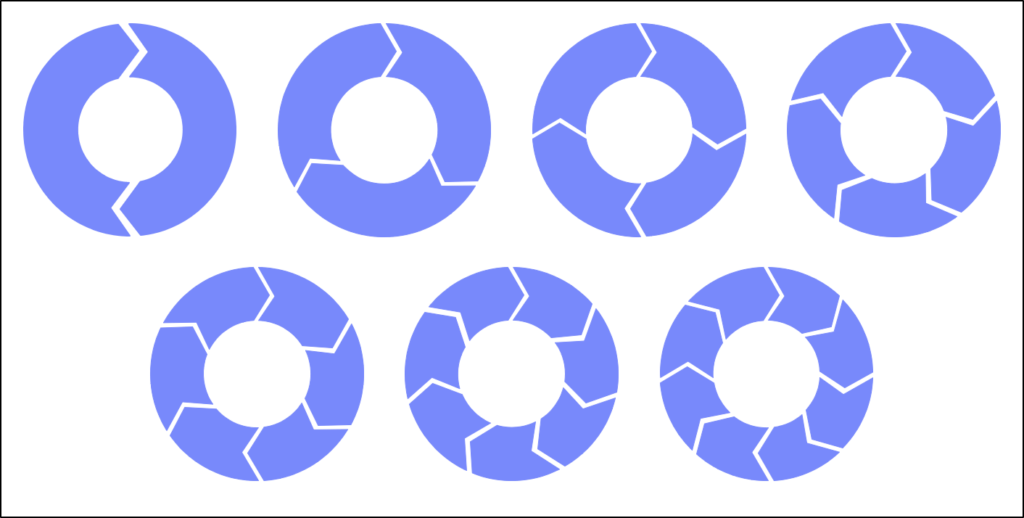
プレゼン用が主な目的ですが、いろいろな課題や問題があることを表現したり、施策の組み合わせで最後のピースはこの施策です、といったことを表現する際に、見せ方を工夫するのに便利な図です。
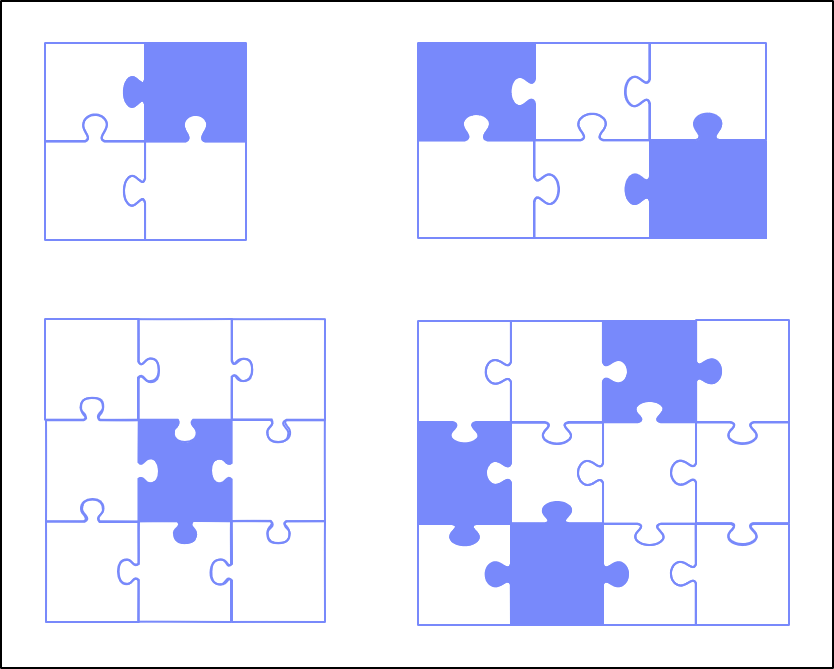
モノゴトの構造を表したりする時にどうしても必要になるのがピラミッドです。
慣れないと作るのに意外と手間取ったりします。
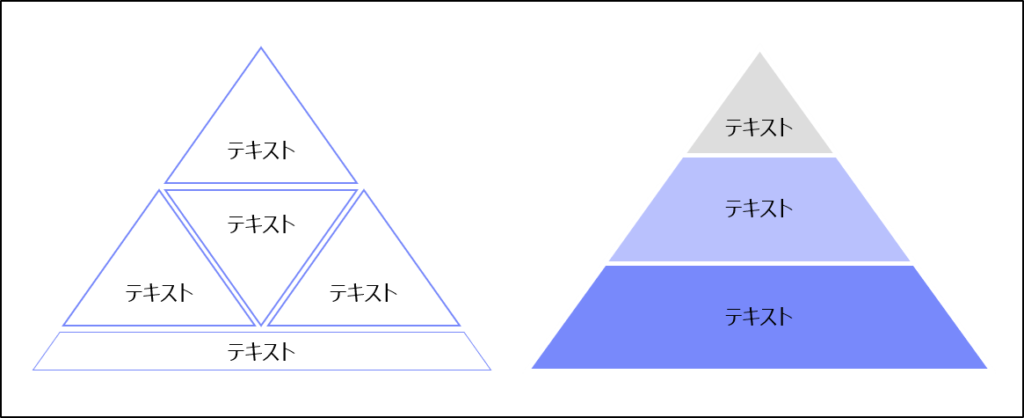
成熟度診断等で成熟度の達成レベルを評価する際などに便利です。
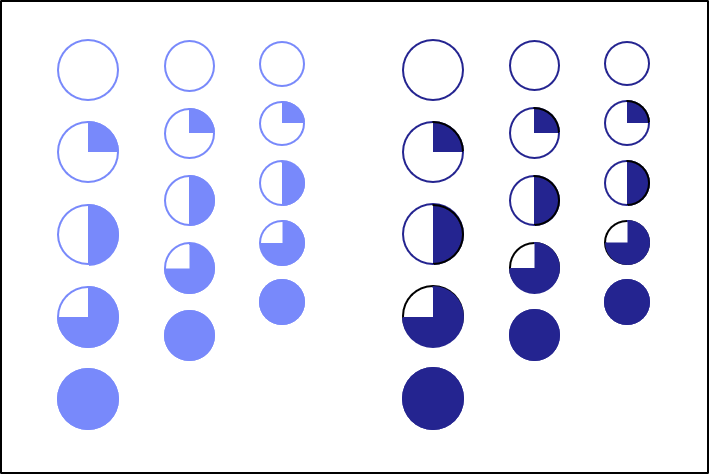
※成熟度モデルについては、以下の記事を是非読んでみて下さい
4.まとめ
予め準備しておくと便利かなと思うものを一通り紹介してみました。
もしかすると「結構簡単な図ばかりじゃないか」と思われたかもしれません。
しかし、いざ自分自身で作ってみると、結構いろいろ考えて時間がかかるものだったり、見かけシンプルだけど自分で作ろうとすると結構手がかかるものです。
これからコンサルタント目指す人は、パワーポイントの練習もかねて、いろいろな基本パターンを用意しておくと良いと思います。
※資料をどう考えてどう作るかについては以下の記事も参考にしてみて下さい




